Apple i iPadOS har introduceret en lille, men spilskiftende ny funktion: muligheden for at have to forekomster af den samme app åbne i Split View eller Slide Over.
Men der er faktisk en vigtig information, som du har brug for at vide om de nye funktioner - og det er en, som Apple har været ret stille omkring.
Dybest set fungerer åbning af to forekomster eller "vinduer" af den samme app kun med nogle apps. Og i nogle tilfælde er de i øjeblikket ikke de apps, du måske tror.
Indhold
-
Sådan åbner du to vinduer i den samme app i Split View
- Ekstra Noter
-
Det virkede ikke... hvad sker der?
- En anden mulighed: Send feedback til Apple
- Relaterede indlæg:
Sådan åbner du to vinduer i den samme app i Split View
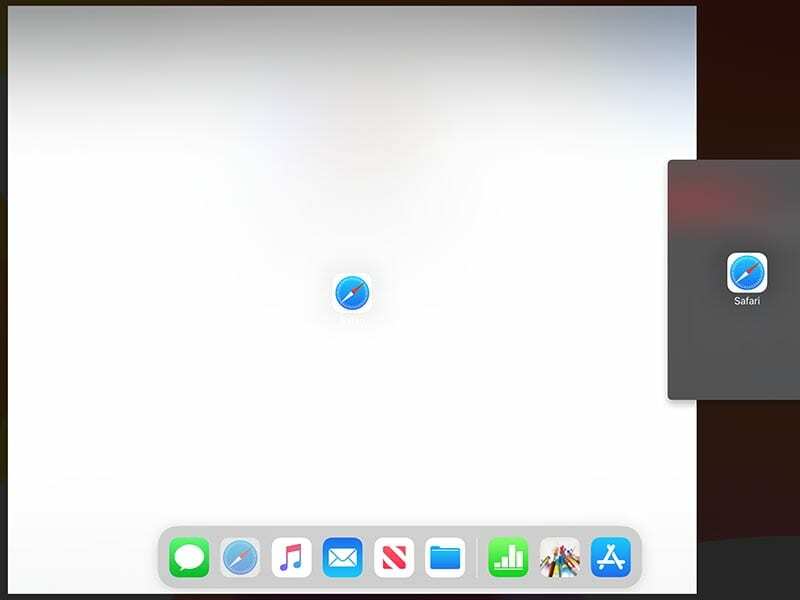
Den nye Split View og Slide Over-funktionalitet er indbygget i multitasking-funktionerne i iPadOS. Det er også ret simpelt og intuitivt at bruge. Sådan gør du.
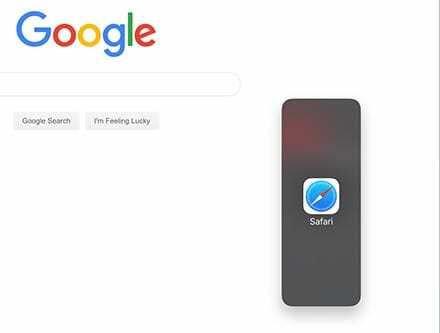
- Åbn en app på din iPad, der kører iPadOS.
- Stryg op fra bunden for at få Dock til at vises. (Stryg ikke for meget op, da dette simpelthen kan lukke ud af din app og bringe dig tilbage til startskærmen.)
- Tryk og hold på den app, du bruger i øjeblikket.
- Træk den til den fjerneste kant af skærmen, indtil du ser muligheden for at åbne den i Split View.
- Alternativt kan du blot trykke og trække den samme app hvor som helst på din skærm for at åbne appen i Slide Over.
Når du er i Split View, bør du se en lille gestuslignende bjælke øverst på skærmen. Du kan trykke og trække på denne for at "slette" den anden forekomst af appen eller sende den til Slide Over-tilstand.
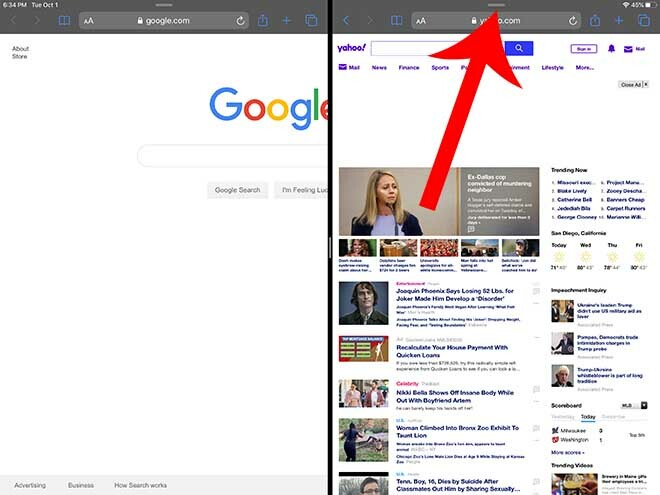
Hvis den anden forekomst af appen allerede er i Slide Over, kan du stryge på den samme bjælke for at afvise den.
Dette er naturligvis praktisk på tværs af en række forskellige apps. Du kan nu have to Safari-vinduer åbne side om side, så du kan skrive i det ene og læse i det andet. Det virker også i Apples Notes-app, Apple Maps og Files-appen.
Ekstra Noter
I nogle apps vil du endda være i stand til at trække indhold fra den ene forekomst af appen til den anden. Dette fungerer dog ikke på tværs af alle apper.
Det skyldes, at det ligesom selve kompatibiliteten i høj grad er op til appens udvikler at implementere understøttelse af denne funktion.
Det virkede ikke... hvad sker der?
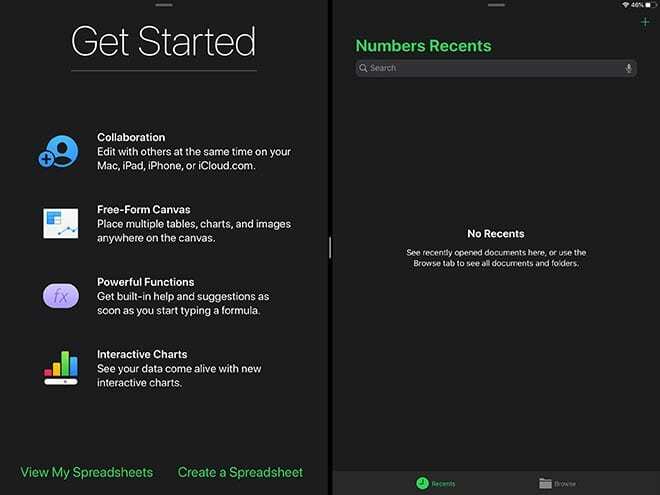
Dette er den forvirrende del, vi nævnte. Selvom det er en stor opgradering til iPad-operativsystemet, er understøttelse af flere vinduer ikke kompatibel med alle apps. Mere end det er den faktisk heller ikke kompatibel med alle Apple-apps.
For eksempel vil du ikke være i stand til at have to forekomster af tv-appen eller bøger side om side. (Du vil heller ikke være i stand til at åbne disse i Split View.) Vi har set en række brugerklager og spørgsmål spørger om support til disse apps og andre.
Interessant nok understøttede Apples iWork-apps (som Pages eller Keynote) ikke funktionen indtil for ganske nylig. Det forvirrede brugere, der ønskede at have to Pages-vinduer åbne. Det var især forvirrende, da Apple specifikt fremhævede Pages som en af de apps, der ville understøtte funktionaliteten.
Men fra skrivningen af denne artikel, Pages, Numbers og Keynote gør synes at understøtte flere forekomster i Split View.
Det ser ud til at skyldes, at Apple for nylig opdaterede sine iWork-applikationer til at inkorporere understøttelse af dobbelte instanser. Den specifikke appopdatering er version 5.2, og den blev udgivet den sept. 29.
Med andre ord, hvis du ikke er i stand til at bruge to forekomster af Pages, Numbers eller Keynote på din iPad, der kører iPadOS, kan det skyldes, at dine iWork-apps er forældede. Du vil gerne gå til iPadOS App Store og se, om der er en tilgængelig opdatering til disse apps. Opdater dem, og du burde være godt i gang.
Som en yderligere bemærkning ser det ud til, at funktionen virker på alle enheder, der understøtter iPadOS. Så det er ikke et kompatibilitetsproblem med din specifikke iPad-model - det er sandsynligvis bare et problem med selve appen.
En anden mulighed: Send feedback til Apple
Hvis din foretrukne native Apple-app ikke fungerer med den nye funktion, kan du måske gøre det indsend feedback til Apple beder om at få tilføjet støtte. Selvom der ikke er nogen garanti for, at de vil tilføje support, er det stadig et forsøg værd.
Det er også værd at bemærke, at tredjepartsapps teoretisk også kunne bruge funktionen. Men det er i høj grad op til udviklerne af disse apps at implementere support.
Hvis du har en yndlingsapp, du gerne vil bruge med den nye Split View- eller Slide Over-funktion, anbefaler vi, at du kontakter udvikleren.

Mike er freelancejournalist fra San Diego, Californien.
Mens han primært dækker Apple og forbrugerteknologi, har han tidligere erfaring med at skrive om offentlig sikkerhed, lokale myndigheder og uddannelse til en række publikationer.
Han har båret en del hatte inden for journalistik, herunder forfatter, redaktør og nyhedsdesigner.